Კითხვა
საკითხი: როგორ გამოვასწოროთ Windows 10-ზე გადაადგილების ფუნქცია, რომელიც არ მუშაობს?
გამარჯობა, გთხოვთ დამეხმარეთ. გადაადგილების ფუნქციამ შეწყვიტა მუშაობა ჩემს Windows 10 ლეპტოპზე. გუშინდელი დღიდან დესკტოპიდან საქაღალდეებში ვერაფერს გადავატან. მე უნდა დავაკოპირო და ჩასვა ყველა ფაილი საქაღალდეებში, რაც მაღიზიანებს. რაიმე იდეა?
ამოხსნილი პასუხი
Windows ოპერაციულ სისტემაზე Drag and Drop ფუნქცია ყოველდღიურად გამოიყენება მრავალი მომხმარებლის მიერ. ეს ფუნქცია საშუალებას გაძლევთ მარტივად მოაწყოთ თქვენი საქაღალდეები, ფაილები და სხვა მასალები, მხოლოდ მაუსის მოძრაობებისა და დაწკაპუნების გამოყენებით. თუმცა, ეს იწვევს პრობლემებს, როდესაც ადამიანებს არ შეუძლიათ Windows 10-ის გადათრევა და ჩამოშვება.
დააწკაპუნეთ მაუსის მარჯვენა ღილაკით ფაილზე ან საქაღალდეზე და აირჩიეთ Copy ან Cut იგივე რამ, რადგან pop-up მენიუში გამოჩნდება დანიშნულების საქაღალდეები. მაგრამ პრობლემა ის არის, რომ ადამიანებს არ იციან, როდესაც გადათრევის ფუნქცია არ მუშაობს Windows 10 მოწყობილობებზე.
თუმცა, კონკრეტული პრობლემა, როდესაც მომხმარებელს არ შეუძლია Windows 10-ზე გადათრევა და ჩაშვება, ხშირია გადატანისა და ჩამოშვების ფუნქციის გამო, რომელიც უფრო მეტად გამოიყენება როგორც ფუნქცია. არსებობს უფრო მნიშვნელოვანი პრობლემის შესაძლებლობა, რადგან პროგრამების ან განახლებების ინსტალაციამ შეიძლება გამოიწვიოს კონკრეტული პარამეტრის ხარვეზები ან უჩვეულო ქცევა კომპიუტერზე. მარტივი გამოსავალი შეიძლება იყოს სისტემის სრული გადატვირთვა კომპიუტერზე, მაგრამ არსებობს შესაძლებლობა, რომ ეს არ იყოს საკმარისი.
ასე რომ, თუ თქვენ უკვე სცადეთ აპარატის გადატვირთვა Windows 10-ზე გადაადგილების გამოსწორების მიზნით, მიჰყევით სტატიას დამატებითი გადაწყვეტილებისთვის. შეეცადეთ გახსოვდეთ, გააკეთეთ თუ არა რაიმე უჩვეულო მოწყობილობაზე ამ პრობლემის წარმოშობის დროს. აპლიკაციებთან ან პარამეტრებთან დაკავშირებული ნებისმიერი პროცესი შეიძლება იყოს მთავარი მანქანის ფუნქციების პრობლემის მიზეზი. 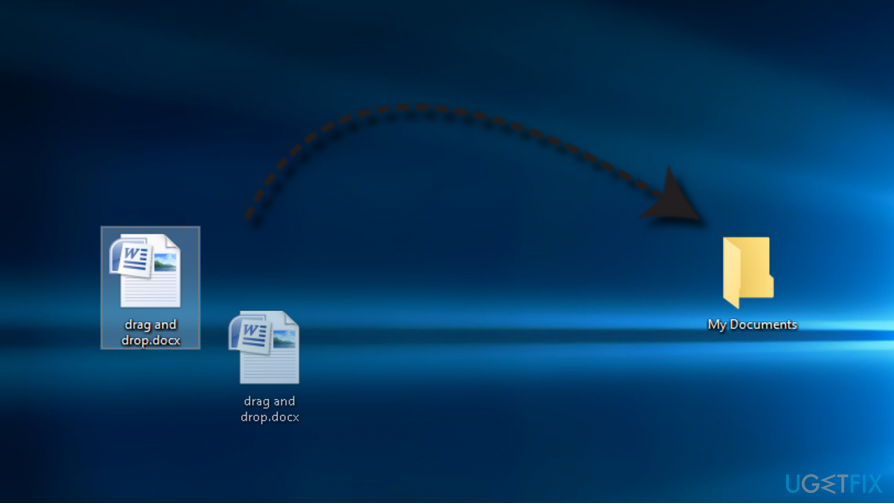
ფაილის გადასატანად საჭიროა დააწკაპუნოთ ფაილზე და გადაიტანოთ იგი სასურველ ადგილას ყოველგვარი დამატებითი გადაადგილების გარეშე.
თუმცა, ბოლო ორი წლის განმავლობაში, Windows 10-ის ათასობით ან უფრო სწორად ათიათასობით მომხმარებელი[1] შეექმნა პრობლემა, როდესაც გადააადგილება ფუნქცია ვერ მუშაობს.
უმეტეს შემთხვევაში, ფაილების გადათრევა ან გაქრობა შეუძლებელია ერთი ადგილიდან მეორეზე გადატანისას. მიუხედავად იმისა, რომ ეს არ ნიშნავს ფაილის მუდმივ დაკარგვას,[2] ადამიანებს ხშირად უჭირთ ზუსტი ადგილის პოვნა, სადაც ეს ფაილი შემთხვევით ჩავარდა.
Windows 10-ზე გადათრევის გამოსწორება არ მუშაობს
დაზიანებული სისტემის შესაკეთებლად, თქვენ უნდა შეიძინოთ ლიცენზირებული ვერსია Reimage Reimage.
Drag and Drop წარუმატებლობა შეინიშნება განსაკუთრებით Windows 7-დან Windows 10-ზე განახლების შემდეგ. დამნაშავე შეიძლება იყოს სისტემის არასწორი კონფიგურაცია განახლების პროცესში. თუმცა, ვინდოუსის ტექნიკოსები[3] აცხადებენ, რომ, როგორც წესი, პრობლემა Windows Explorer-ის კორუფციიდან მოდის.
არ ინერვიულოთ, თუ არ იცით ზუსტი დამნაშავე, რატომ ვერ მოხერხდა გადაადგილების ფუნქცია. პირველ რიგში, თქვენ უნდა ჩაატაროთ სკანირება აპარატზე გამოყენებით ReimageMac სარეცხი მანქანა X9 და შეამოწმეთ არის თუ არა რაიმე მავნე პროგრამა, რომელმაც შეიძლება გამოიწვიოს ეს პრობლემები. მსგავს ინსტრუმენტებს შეუძლიათ თქვენს ფაილებთან და აპლიკაციებთან დაკავშირებული სხვა პრობლემების გადაჭრა.
თუ ეს არ წყვეტს პრობლემას, შეგიძლიათ იპოვოთ ყველა მექანიკური შესწორება შეკითხვისთვის, ასე რომ თქვენ მხოლოდ უნდა გამოიყენოთ ისინი სათითაოდ და შეამოწმოთ პრობლემა მოგვარებულია თუ არა.
გადატვირთეთ File Explorer, რათა გამოასწოროთ გადაადგილება Windows 10-ზე
დაზიანებული სისტემის შესაკეთებლად, თქვენ უნდა შეიძინოთ ლიცენზირებული ვერსია Reimage Reimage.
Windows-ზე Drag and Drop-ის გამოსასწორებლად, სცადეთ File Explorer პროცესის გადატვირთვა. ნუ ჩავარდებით პანიკაში, თუ თქვენი სამუშაო მაგიდა დროებით გაქრება პროცესის გამორთვის შემდეგ. ეს ნორმალურია. პროცესის ხელახლა დაწყების შემდეგ ის აღდგება.
მინიშნება: სანამ გადაათრიეთ და ჩამოაგდეთ შესწორებები, გირჩევთ, დააკოპიროთ ინსტრუქციები და შეინახეთ ისინი Word ფაილში, რადგან თქვენ ვერ შეძლებთ ბრაუზერის გახსნას ზოგიერთის დაწყებისას ნაბიჯები.
- გახსენით Windows სამუშაო მენეჯერი (დააჭირეთ Ctrl + Alt + Delete ერთდროულად).
- გახსენით დეტალები ჩანართი და იპოვეთ for explorer.exe პროცესი.
- დააწკაპუნეთ მაუსის მარჯვენა ღილაკით explorer.exe-ზე და აირჩიეთ პროცესის დასრულების ხე. ამ ეტაპზე, თქვენი სამუშაო მაგიდა უნდა გაქრეს.
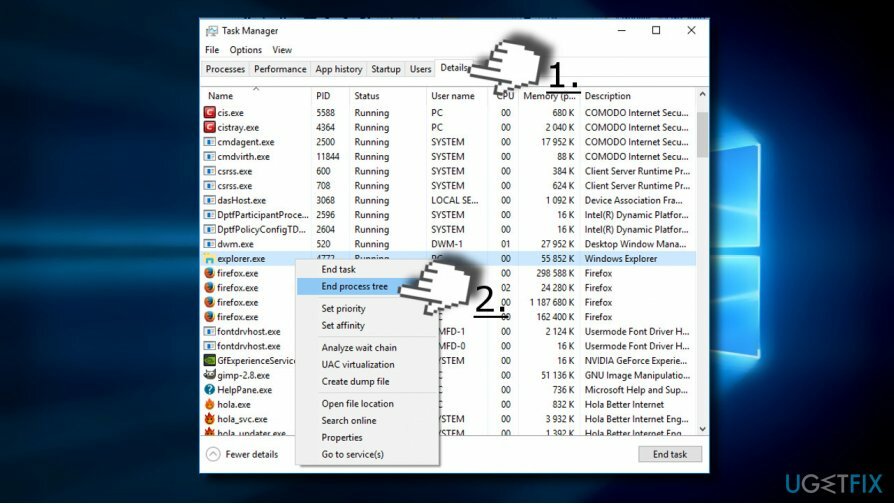
- Ახლა ღიაა ფაილი ჩანართი და აირჩიეთ ახალი დავალების შესრულება.
- შეიყვანეთ explorer და დააწკაპუნეთ კარგი. explorer.exe პროცესი ახლავე უნდა გადაიტვირთოს, რითაც დესკტოპი დაუბრუნდება წინა მდგომარეობას.
რეესტრის ჩანაწერების რედაქტირება, როცა Windows-ზე გადათრევა-ჩაშვება შეუძლებელია
დაზიანებული სისტემის შესაკეთებლად, თქვენ უნდა შეიძინოთ ლიცენზირებული ვერსია Reimage Reimage.
თუ წინა მეთოდი არ დაგვეხმარა, შეამოწმეთ ატრიბუტების მნიშვნელობის მნიშვნელობა Windows რეესტრში:
- დაჭერა Windows გასაღები + R და ტიპი რეგედიტი რბენაში.
- დააწკაპუნეთ კარგი და დიახ მომხმარებლის ანგარიშის კონტროლის ფანჯარაში.
- იპოვე HKEY_CLASSES_ROOT მნიშვნელობა მარცხენა პანელზე და ორჯერ დააწკაპუნეთ მასზე.
- Იპოვო CLSID მნიშვნელობა ქვემოთ და ორჯერ დააწკაპუნეთ მასზე.
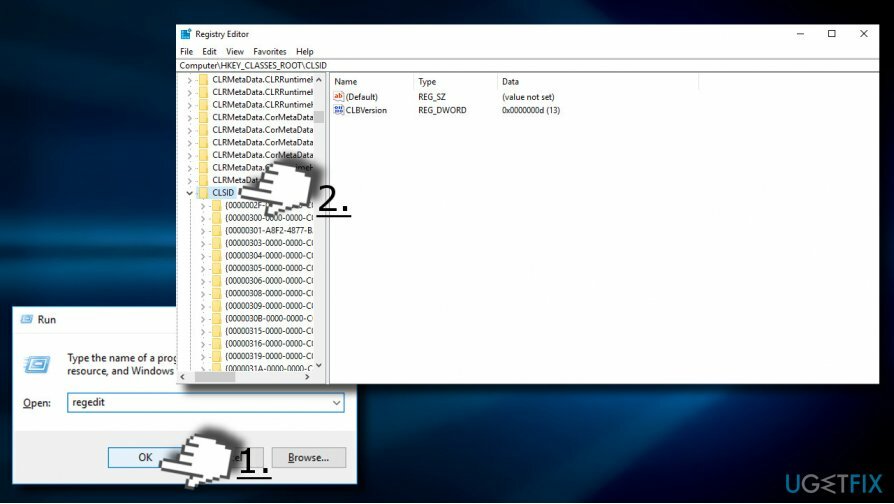
- ახლა იპოვე {679f85cb-0220-4080-b29b-5540cc05aab6}. თუ ეს მნიშვნელობა არ არსებობს, დააჭირეთ Ctrl + F და ტიპი 5540cc05aab6 საძიებო ველში.
- შეამოწმეთ სტატუსის ზოლის ხაზი. მან უნდა მიუთითოს მნიშვნელობის შემდეგი პაჩი: HKEY_CLASSES_ROOT\\CLSID\\{679f85cb-0220-4080-b29b-5540cc05aab6}.
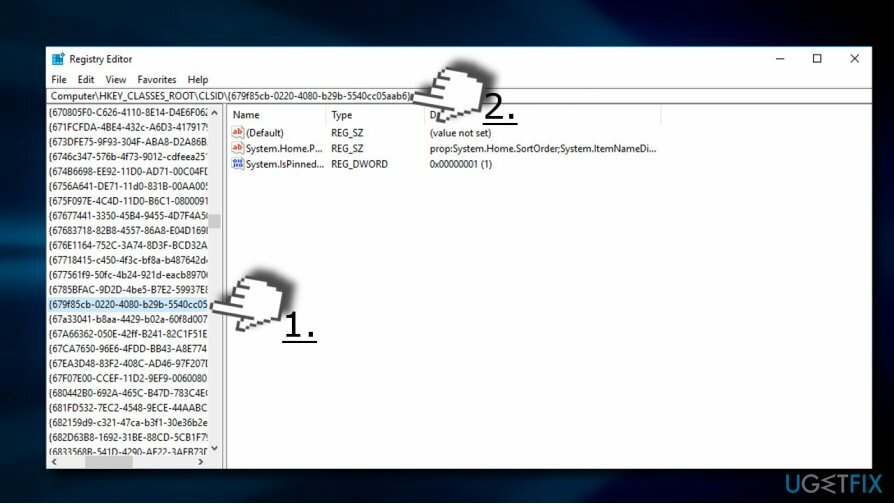
- იპოვე ატრიბუტები მნიშვნელობა მარჯვენა პანელზე და ორჯერ დააწკაპუნეთ მასზე. დააყენეთ მისი მნიშვნელობა a0100000.
მნიშვნელოვანია: თუ ატრიბუტების მნიშვნელობა არ არის ჩართული რეესტრში, მაშინ გადათრევისა და ჩამოშვების საკითხის დამნაშავე არ არის დაკავშირებული რეესტრის დაზიანებულ ჩანაწერებთან.
შეაკეთეთ თქვენი შეცდომები ავტომატურად
ugetfix.com გუნდი ცდილობს გააკეთოს ყველაფერი, რათა დაეხმაროს მომხმარებლებს იპოვონ საუკეთესო გადაწყვეტილებები მათი შეცდომების აღმოსაფხვრელად. თუ არ გსურთ ხელით შეკეთების ტექნიკასთან ბრძოლა, გთხოვთ, გამოიყენოთ ავტომატური პროგრამული უზრუნველყოფა. ყველა რეკომენდებული პროდუქტი გამოცდილი და დამტკიცებულია ჩვენი პროფესიონალების მიერ. ინსტრუმენტები, რომლებიც შეგიძლიათ გამოიყენოთ თქვენი შეცდომის გამოსასწორებლად, ჩამოთვლილია ქვემოთ:
შეთავაზება
გააკეთე ახლავე!
ჩამოტვირთეთ Fixბედნიერება
გარანტია
გააკეთე ახლავე!
ჩამოტვირთეთ Fixბედნიერება
გარანტია
თუ ვერ გამოასწორეთ თქვენი შეცდომა Reimage-ის გამოყენებით, დაუკავშირდით ჩვენს მხარდაჭერის ჯგუფს დახმარებისთვის. გთხოვთ, შეგვატყობინოთ ყველა დეტალი, რომელიც, თქვენი აზრით, უნდა ვიცოდეთ თქვენი პრობლემის შესახებ.
ეს დაპატენტებული სარემონტო პროცესი იყენებს 25 მილიონი კომპონენტის მონაცემთა ბაზას, რომელსაც შეუძლია შეცვალოს ნებისმიერი დაზიანებული ან დაკარგული ფაილი მომხმარებლის კომპიუტერში.
დაზიანებული სისტემის შესაკეთებლად, თქვენ უნდა შეიძინოთ ლიცენზირებული ვერსია Reimage მავნე პროგრამების მოცილების ინსტრუმენტი.

წვდომა გეო-შეზღუდულ ვიდეო კონტენტზე VPN-ით
პირადი ინტერნეტი არის VPN, რომელსაც შეუძლია ხელი შეუშალოს თქვენს ინტერნეტ სერვისის პროვაიდერს მთავრობა, და მესამე მხარეები არ აკონტროლებენ თქვენს ონლაინ და საშუალებას გაძლევთ დარჩეთ სრულიად ანონიმური. პროგრამული უზრუნველყოფა გთავაზობთ სპეციალურ სერვერებს ტორენტირებისა და სტრიმინგისთვის, რაც უზრუნველყოფს ოპტიმალურ შესრულებას და არ ანელებს თქვენს სიჩქარეს. თქვენ ასევე შეგიძლიათ გვერდის ავლით გეო-შეზღუდვები და ნახოთ ისეთი სერვისები, როგორიცაა Netflix, BBC, Disney+ და სხვა პოპულარული სტრიმინგის სერვისები შეზღუდვების გარეშე, მიუხედავად იმისა, თუ სად ხართ.
არ გადაიხადოთ გამოსასყიდი პროგრამის ავტორებს – გამოიყენეთ მონაცემთა აღდგენის ალტერნატიული ვარიანტები
მავნე პროგრამების შეტევები, განსაკუთრებით გამოსასყიდი პროგრამები, ყველაზე დიდი საფრთხეა თქვენი სურათებისთვის, ვიდეოებისთვის, სამუშაოსთვის ან სკოლის ფაილებისთვის. იმის გამო, რომ კიბერკრიმინალები იყენებენ დაშიფვრის მძლავრ ალგორითმს მონაცემთა ჩასაკეტად, მისი გამოყენება აღარ იქნება შესაძლებელი, სანამ ბიტკოინში გამოსასყიდი არ გადაიხდება. ჰაკერების გადახდის ნაცვლად, ჯერ უნდა სცადოთ ალტერნატივის გამოყენება აღდგენა მეთოდები, რომლებიც დაგეხმარებათ დაიბრუნოთ დაკარგული მონაცემების ნაწილი მაინც. წინააღმდეგ შემთხვევაში, თქვენ შეიძლება დაკარგოთ ფული, ფაილებთან ერთად. ერთ-ერთი საუკეთესო ინსტრუმენტი, რომელსაც შეუძლია აღადგინოს დაშიფრული ფაილების მინიმუმ ნაწილი – მონაცემთა აღდგენის პრო.
წაიკითხეთ სხვა ენებზე
• ესპანოლი
• ფრანგული
• Deutsch
• პოლსკი